Správa nájomníkov cez Nastavenia
Na stránke Nastavenia sa dá prepínať medzi kartami Nájomníci a Syslogy.
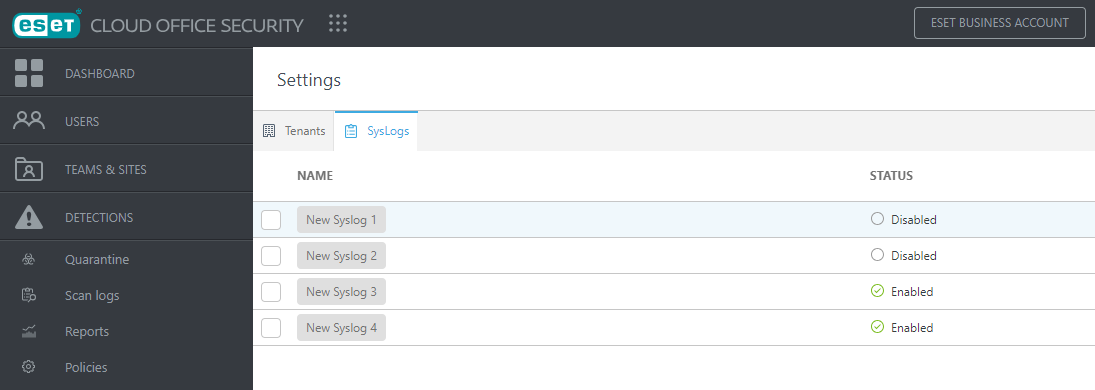
V tejto časti môžete spravovať nájomníkov pripojených k ESET Cloud Office Security. Všetci zaregistrovaní nájomníci sú zobrazení v tabuľke spolu s podrobnými informáciami. Pre opätovné načítanie tabuľky obsahujúcej nájomníkov kliknite na tlačidlo obnovenia.
Ak chcete pridať nového nájomníka, kliknite na Pridať nájomníka a vyberte Microsoft 365 alebo Google Workspace podľa toho, ktorú cloudovú platformu chcete chrániť. Po dokončení procesu registrácie nájomníka bude vaša služba Microsoft 365 alebo Google Workspace chránená produktom ESET Cloud Office Security.
Po pridaní nájomníka sa na obrazovke zobrazí zoznam nájomníkov priradených k lokalite. Môžete spravovať existujúceho nájomníka alebo pridať ďalších nájomníkov. V tabuľke sa zobrazuje názov nájomníka, počet používateľov, kedy bol nájomník pridaný, nastavenie jazyka, používatelia s licenciou Microsoft 365, názov lokality a správca Google.
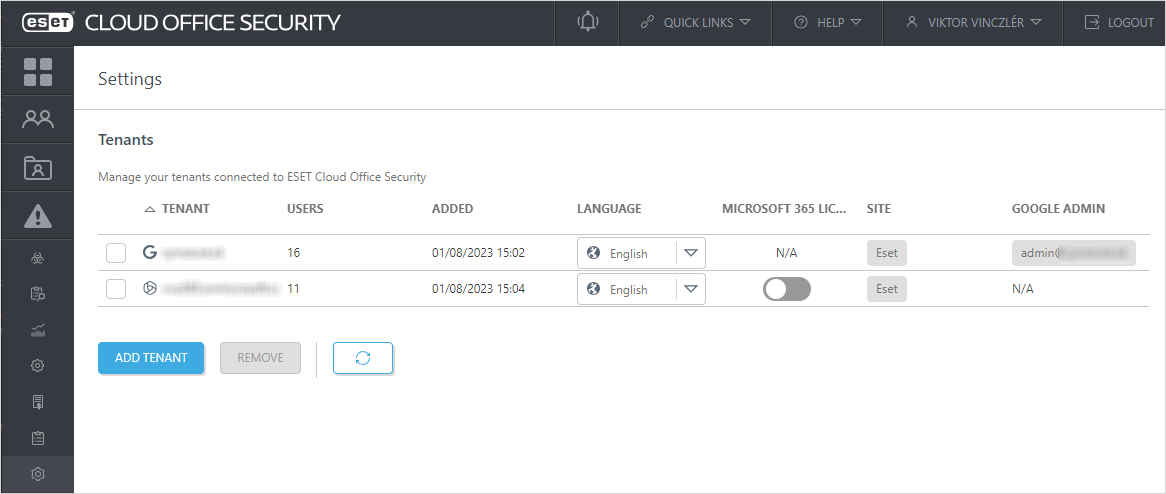
Licencovaní používatelia služby Microsoft 365
Táto možnosť je v predvolených nastaveniach zapnutá. Ide o ekvivalent zoznamu používateľov, ktorý nájdete v Centre spravovania služby Microsoft 365 v sekcii Používatelia > Aktívni používatelia > Filter: Používatelia s licenciou.
Po vypnutí tejto možnosti sa v ESET Cloud Office Security zobrazia všetci používatelia vrátane tých bez platnej licencie Microsoft 365 (napríklad zdieľané e‑mailové schránky). Ak používate automatickú ochranu a v rámci nájomníka alebo skupiny sú používatelia bez platnej licencie Microsoft 365, títo používatelia sa zobrazia v zozname a bude zabezpečená ich ochrana, na ktorú sa využije potrebný počet licenčných jednotiek ESET Cloud Office Security. Noví zobrazení používatelia môžu mať stav ochrany Čaká sa až jednu hodinu. Po dokončení procesu automatickej ochrany sa stav ochrany zmení na Chránené alebo na iný zodpovedajúci stav v sekcii Používatelia.
Ak nájomník alebo skupina využívajúca automatickú ochranu obsahuje používateľa bez e‑mailovej schránky a služby OneDrive, tento používateľ spotrebuje jednu licenčnú jednotku ESET Cloud Office Security. Pre takéhoto používateľa sa v rámci stavu ochrany zobrazí Upozornenie. |
Ak opätovne zapnete možnosť Licencovaní používatelia služby Microsoft 365, zobrazení budú iba používatelia s licenciou Microsoft 365. Ak používate automatickú ochranu, používatelia bez licencie Microsoft 365 zmiznú zo sekcie Používatelia a uvoľní sa príslušný počet licenčných jednotiek ESET Cloud Office Security. Môže trvať až 1 hodinu, kým sa zmena prejaví.
Ak ste manuálne aktivovali ochranu pre používateľov bez licencie Microsoft 365 (a súčasne bola vypnutá možnosť Licencovaní používatelia služby Microsoft 365), títo používatelia sa budú naďalej zobrazovať v zozname a zostanú chránení aj po zapnutí možnosti Licencovaní používatelia služby Microsoft 365 (až kým sa nedostanú do stavu nechránení). |
Lokalita
Ak chcete zmeniť lokalitu, ku ktorej je nájomník priradený, kliknutím na názov lokality otvorte okno Vyberte lokalitu, ktorú chcete chrániť a vykonajte požadované zmeny.
Správca Google
Správca Google by mal byť aktívny e-mail vášho správcu služby Google Workspace.
Ak sa má zmeniť rola alebo e-mailová adresa správcu, kliknite na danú informáciu správcu Google a aktualizujte ju. Urobte tak v predstihu, aby ste zaistili funkcionalitu nájomníkov a ochranu svojej lokality. |
Obnoviť súhlas
Ak sa zobrazuje žlté tlačidlo, môžete svoj súhlas obnoviť. Obnovenie súhlasu pre existujúceho nájomníka rozširuje oprávnenia ESET Cloud Office Security na váš účet Microsoft 365 a umožňuje funkciu, ktorá poskytuje informácie o type používateľa. Typ používateľa je definovaný v Microsoft Entra ID a zobrazí sa v časti Používatelia v príslušnom stĺpci. Ak chcete napríklad zobraziť len zdieľané e-mailové schránky, môžete používateľov Microsoft 365 filtrovať na základe ich typu.
Kliknite na tlačidlo Obnoviť pre každého nájomníka, ktorému chcete túto funkciu zapnúť. Aktualizácia typu používateľa z Microsoft Entra ID môže trvať až 24 hodín.
Ak sa zobrazuje červené tlačidlo, súhlas bol odvolaný alebo bola vykonaná iná zmena, ktorá ovplyvnila integráciu nájomníka s produktom ESET Cloud Office Security. Ak chcete aj naďalej chrániť používateľov, kliknite na tlačidlo Aktualizovať.
Údaje o nájomníkovi
Ak chcete získať podrobnejšie informácie, kliknite na položku Nájomník a otvorte okno Zobraziť podrobnosti.
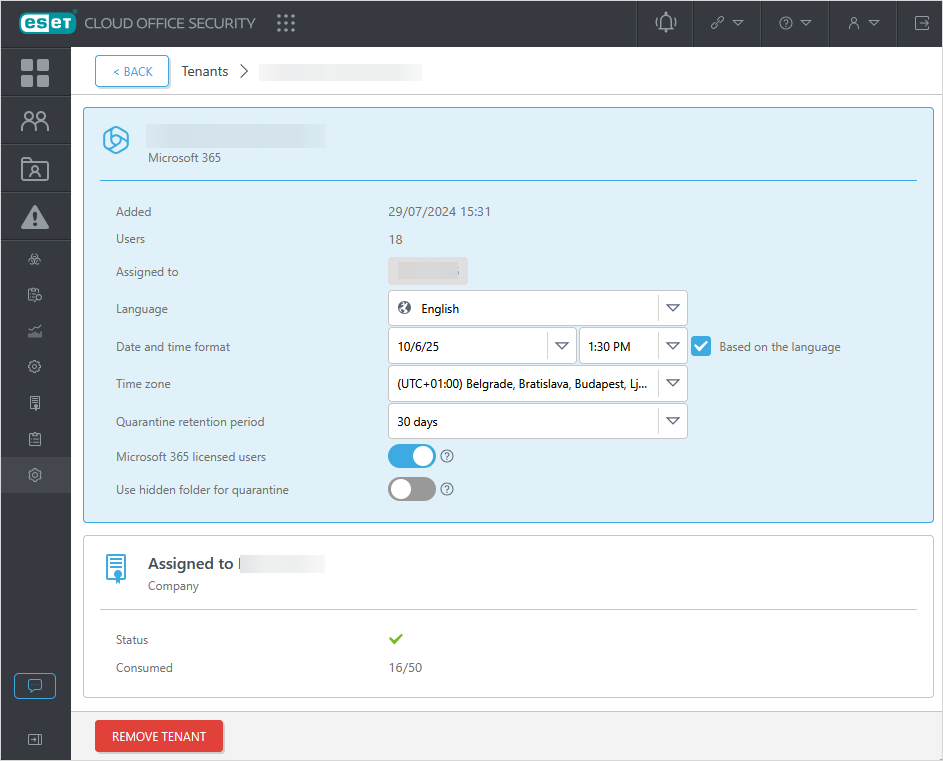
Jazyk
Toto nastavenie určuje jazyk, v ktorom sa budú členom patriacim pod nájomníka zasielať e‑mailové oznámenia. Jazyk môžete nastaviť pre každého nájomníka zvlášť, čo môžete využiť, ak ste MSP a spravujete viacero spoločností. Ak chcete odstrániť nájomníka z konzoly ESET Cloud Office Security, označte požadovaného nájomníka a kliknite na Odstrániť. Zobrazí sa potvrdzujúce okno, ktoré vám umožní vykonať konečné rozhodnutie. Všetky údaje používateľa budú odstránené 30 dní po vymazaní.
Formát dátumu a času
Formát dátumu a času zadajte manuálne alebo kliknite na možnosť Na základe jazyka, čím sa formát nakonfiguruje podľa jazyka vybraného vyššie.
Časové pásmo
Z roletového menu vyberte požadované časové pásmo.
Obdobie uchovávania v karanténe
Obdobie uchovávania v karanténe môžete nastaviť na 7, 14 alebo 30 dní. Momentálne sa na všetkých používateľov vzťahuje štandardná 30-dňová karanténa. Ak v rámci karantény používate skrytý priečinok, zvážte výber menšieho počtu dní uchovávania dát, keďže viac dní môže zabrať aj viac ukladacieho priestoru nájomníkov.
Obdobie uchovávania objektov v karanténe je stanovené na 30 dní. Objekty staršie ako 30 dní budú z karantény natrvalo odstránené. |
Použiť skrytý priečinok pre karanténu
Ak je táto možnosť zapnutá, všetky nové e‑maily pridané do karantény sa uložia do skrytého priečinka v e‑mailovej schránke používateľa. Tieto priečinky nie sú pre používateľov viditeľné a e‑maily uložené v karanténe je možné odstrániť alebo obnoviť iba prostredníctvom portálu ESET Cloud Office Security.
Hlavnou výhodou použitia skrytého priečinka je, že po uvoľnení e‑mailov z karantény sa zobrazia priamo v doručenej pošte používateľa namiesto toho, aby boli doručené ako e‑mailové prílohy.
Zapnutím tohto nastavenia sa zmení aj umiestnenie e‑mailov uložených v karanténe. Nebudú umiestnené v dátovom centre Azure, kde je nasadený ESET Cloud Office Security, ale v prostredí Exchange Online, ktoré používa nájomník. |
Ak je v politikách vybraná akcia Presunúť prílohu do karantény, prílohy sa budú stále ukladať do štandardného umiestnenia Azure, hoci je pre karanténu aktivovaný skrytý priečinok. |